Windows10任务栏图标闪动解决方法
本篇文章向大家介绍《Windows10任务栏图标闪烁解决方法》,主要包括,具有一定的参考价值,需要的朋友可以参考一下。
任务栏图标闪烁通常由应用程序异常或系统进程故障引起,首先检查并关闭闪烁的应用程序,可通过任务管理器结束相关进程;若问题持续,重启Windows资源管理器explorer.exe可恢复界面稳定;进一步可重置默认应用设置以修复配置错误;同时检查显卡驱动是否需更新或回滚,避免图形渲染问题;最后可通过修改注册表ForegroundFlashCount值限制图标闪烁次数,优化使用体验。
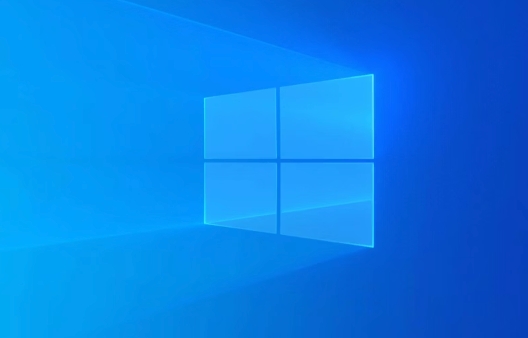
如果您在使用Windows 10时发现任务栏图标持续闪烁,这通常意味着有应用程序正在尝试引起您的注意,或者系统进程出现了异常。此类问题可能由后台程序冲突、系统设置异常或资源管理器故障导致。
本文运行环境:Dell XPS 13,Windows 10 专业版
一、检查并处理闪烁的应用程序
任务栏图标闪烁最常见的原因是某个应用程序处于未响应状态或需要用户交互。识别并处理该程序是解决问题的第一步。
1、观察任务栏中具体是哪个图标在闪烁,将鼠标悬停在该图标上查看应用名称。
2、右键点击该闪烁的图标,选择“退出”或“关闭窗口”来终止其运行。
3、如果无法正常关闭,打开任务管理器(按 Ctrl + Shift + Esc),在“进程”选项卡中找到对应的应用程序。
4、选中该进程,点击“结束任务”按钮强制关闭。
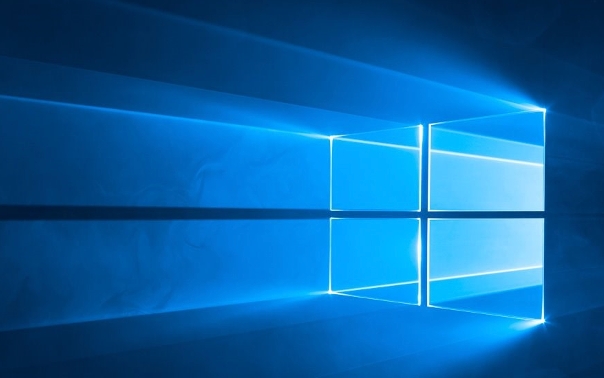
二、重启Windows资源管理器
explorer.exe 进程负责管理桌面和任务栏的显示。该进程出现异常会导致界面元素如图标或任务栏频繁刷新或闪烁,重启该进程可快速恢复稳定状态。
1、按下 Ctrl + Shift + Esc 组合键打开任务管理器。
2、在“进程”选项卡下,找到“Windows 资源管理器”(explorer.exe)。
3、右键点击该项,选择“重新启动”。
4、若没有“重新启动”选项,则先选择“结束任务”,然后点击任务管理器的“文件”菜单,选择“运行新任务”。
5、在弹出的对话框中输入 explorer.exe,点击“确定”以重新加载桌面环境。
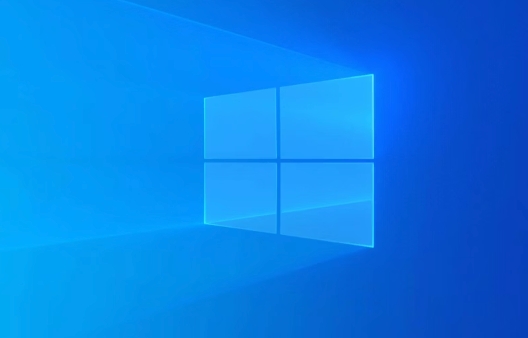
三、重置默认应用设置
默认应用配置损坏可能导致系统行为异常,包括任务栏图标的不规则闪烁。重置为系统推荐值可以修复潜在的关联错误。
1、点击开始菜单,进入“设置”应用。
2、选择“应用”选项,进入应用设置页面。
3、在左侧导航栏中点击“默认应用”。
4、向下滚动页面,找到“重置为 Microsoft 推荐的默认值”选项。
5、点击“重置”按钮,并等待系统完成重置过程,完成后会显示确认标记。

四、更新或回滚显卡驱动程序
显卡驱动程序与图形渲染直接相关,过时、损坏或不兼容的驱动可能导致显示异常,包括任务栏闪烁。更新至最新版本或回退到稳定版本可解决此类问题。
1、右键点击“此电脑”,选择“管理”,进入“设备管理器”。
2、展开“显示适配器”,右键点击当前的显卡设备。
3、选择“更新驱动程序”,然后选择“自动搜索更新的驱动程序软件”。
4、如果问题出现在更新驱动后,可选择“属性”,切换到“驱动程序”选项卡,点击“回滚驱动程序”。
5、按照提示完成操作后重启计算机。
五、调整注册表中的闪烁次数限制
通过修改注册表可以控制任务栏图标最大闪烁次数,防止某些应用无限制闪烁干扰使用。此方法适用于希望主动控制系统行为的用户。
1、按下 Win + R 打开“运行”对话框,输入 regedit 并按回车,打开注册表编辑器。
2、导航至路径:HKEY_CURRENT_USER\Control Panel\Desktop。
3、在右侧窗格中查找名为 ForegroundFlashCount 的 DWORD 值。如不存在,可右键空白处,选择“新建 > DWORD (32位)值”,并命名为 ForegroundFlashCount。
4、双击该值,将其“数值数据”设置为期望的闪烁次数(0-9之间,0表示最多9次)。
5、点击“确定”保存,修改后需重启资源管理器或重启电脑使设置生效。
以上就是本文的全部内容了,是否有顺利帮助你解决问题?若是能给你带来学习上的帮助,请大家多多支持golang学习网!更多关于文章的相关知识,也可关注golang学习网公众号。
 蓝海搜书网址变化与登录入口解析
蓝海搜书网址变化与登录入口解析
- 上一篇
- 蓝海搜书网址变化与登录入口解析
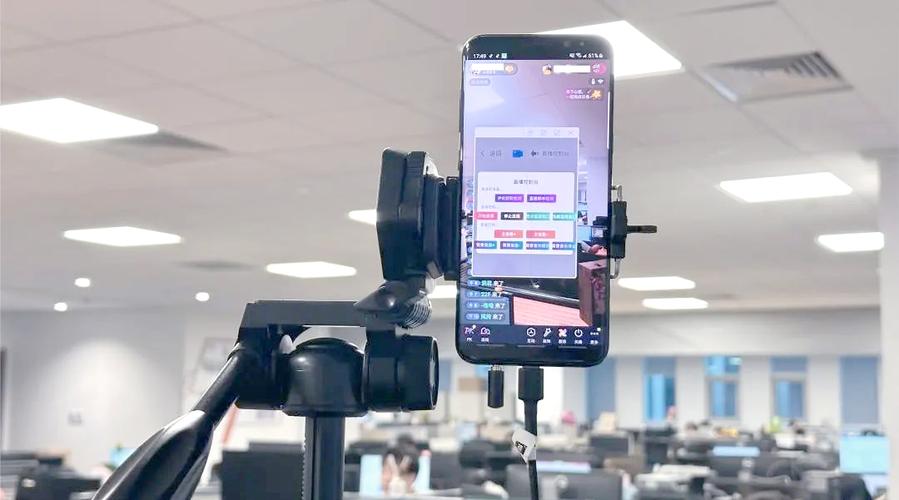
- 下一篇
- YouTubeAI观众数据分析技巧全解析
-

- 文章 · 软件教程 | 1分钟前 |
- Windows10自动播放设置全攻略
- 272浏览 收藏
-

- 文章 · 软件教程 | 6分钟前 |
- 12306密码找回教程及步骤详解
- 272浏览 收藏
-

- 文章 · 软件教程 | 9分钟前 |
- 猫眼电影积分怎么赚?详细教程分享
- 488浏览 收藏
-

- 文章 · 软件教程 | 11分钟前 |
- 漫蛙漫画台版入口及官网攻略
- 451浏览 收藏
-

- 文章 · 软件教程 | 17分钟前 |
- 联想主机蓝屏0x0000001A怎么解决
- 403浏览 收藏
-

- 文章 · 软件教程 | 18分钟前 |
- 小红书PC版登录入口及官网地址
- 457浏览 收藏
-
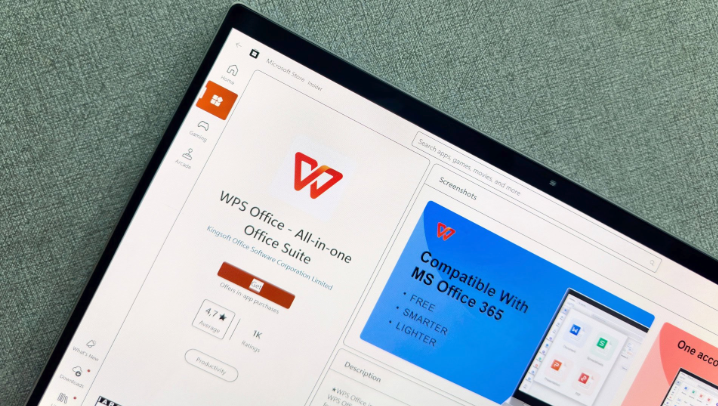
- 文章 · 软件教程 | 18分钟前 | 微软账户 MicrosoftStore Office激活 Office安装 ThinkPad预装Office
- ThinkPad预装Office怎么用?
- 495浏览 收藏
-

- 前端进阶之JavaScript设计模式
- 设计模式是开发人员在软件开发过程中面临一般问题时的解决方案,代表了最佳的实践。本课程的主打内容包括JS常见设计模式以及具体应用场景,打造一站式知识长龙服务,适合有JS基础的同学学习。
- 543次学习
-

- GO语言核心编程课程
- 本课程采用真实案例,全面具体可落地,从理论到实践,一步一步将GO核心编程技术、编程思想、底层实现融会贯通,使学习者贴近时代脉搏,做IT互联网时代的弄潮儿。
- 516次学习
-

- 简单聊聊mysql8与网络通信
- 如有问题加微信:Le-studyg;在课程中,我们将首先介绍MySQL8的新特性,包括性能优化、安全增强、新数据类型等,帮助学生快速熟悉MySQL8的最新功能。接着,我们将深入解析MySQL的网络通信机制,包括协议、连接管理、数据传输等,让
- 500次学习
-

- JavaScript正则表达式基础与实战
- 在任何一门编程语言中,正则表达式,都是一项重要的知识,它提供了高效的字符串匹配与捕获机制,可以极大的简化程序设计。
- 487次学习
-

- 从零制作响应式网站—Grid布局
- 本系列教程将展示从零制作一个假想的网络科技公司官网,分为导航,轮播,关于我们,成功案例,服务流程,团队介绍,数据部分,公司动态,底部信息等内容区块。网站整体采用CSSGrid布局,支持响应式,有流畅过渡和展现动画。
- 485次学习
-

- ChatExcel酷表
- ChatExcel酷表是由北京大学团队打造的Excel聊天机器人,用自然语言操控表格,简化数据处理,告别繁琐操作,提升工作效率!适用于学生、上班族及政府人员。
- 3176次使用
-

- Any绘本
- 探索Any绘本(anypicturebook.com/zh),一款开源免费的AI绘本创作工具,基于Google Gemini与Flux AI模型,让您轻松创作个性化绘本。适用于家庭、教育、创作等多种场景,零门槛,高自由度,技术透明,本地可控。
- 3388次使用
-

- 可赞AI
- 可赞AI,AI驱动的办公可视化智能工具,助您轻松实现文本与可视化元素高效转化。无论是智能文档生成、多格式文本解析,还是一键生成专业图表、脑图、知识卡片,可赞AI都能让信息处理更清晰高效。覆盖数据汇报、会议纪要、内容营销等全场景,大幅提升办公效率,降低专业门槛,是您提升工作效率的得力助手。
- 3417次使用
-

- 星月写作
- 星月写作是国内首款聚焦中文网络小说创作的AI辅助工具,解决网文作者从构思到变现的全流程痛点。AI扫榜、专属模板、全链路适配,助力新人快速上手,资深作者效率倍增。
- 4522次使用
-

- MagicLight
- MagicLight.ai是全球首款叙事驱动型AI动画视频创作平台,专注于解决从故事想法到完整动画的全流程痛点。它通过自研AI模型,保障角色、风格、场景高度一致性,让零动画经验者也能高效产出专业级叙事内容。广泛适用于独立创作者、动画工作室、教育机构及企业营销,助您轻松实现创意落地与商业化。
- 3796次使用
-
- pe系统下载好如何重装的具体教程
- 2023-05-01 501浏览
-
- qq游戏大厅怎么开启蓝钻提醒功能-qq游戏大厅开启蓝钻提醒功能教程
- 2023-04-29 501浏览
-
- 吉吉影音怎样播放网络视频 吉吉影音播放网络视频的操作步骤
- 2023-04-09 501浏览
-
- 腾讯会议怎么使用电脑音频 腾讯会议播放电脑音频的方法
- 2023-04-04 501浏览
-
- PPT制作图片滚动效果的简单方法
- 2023-04-26 501浏览








